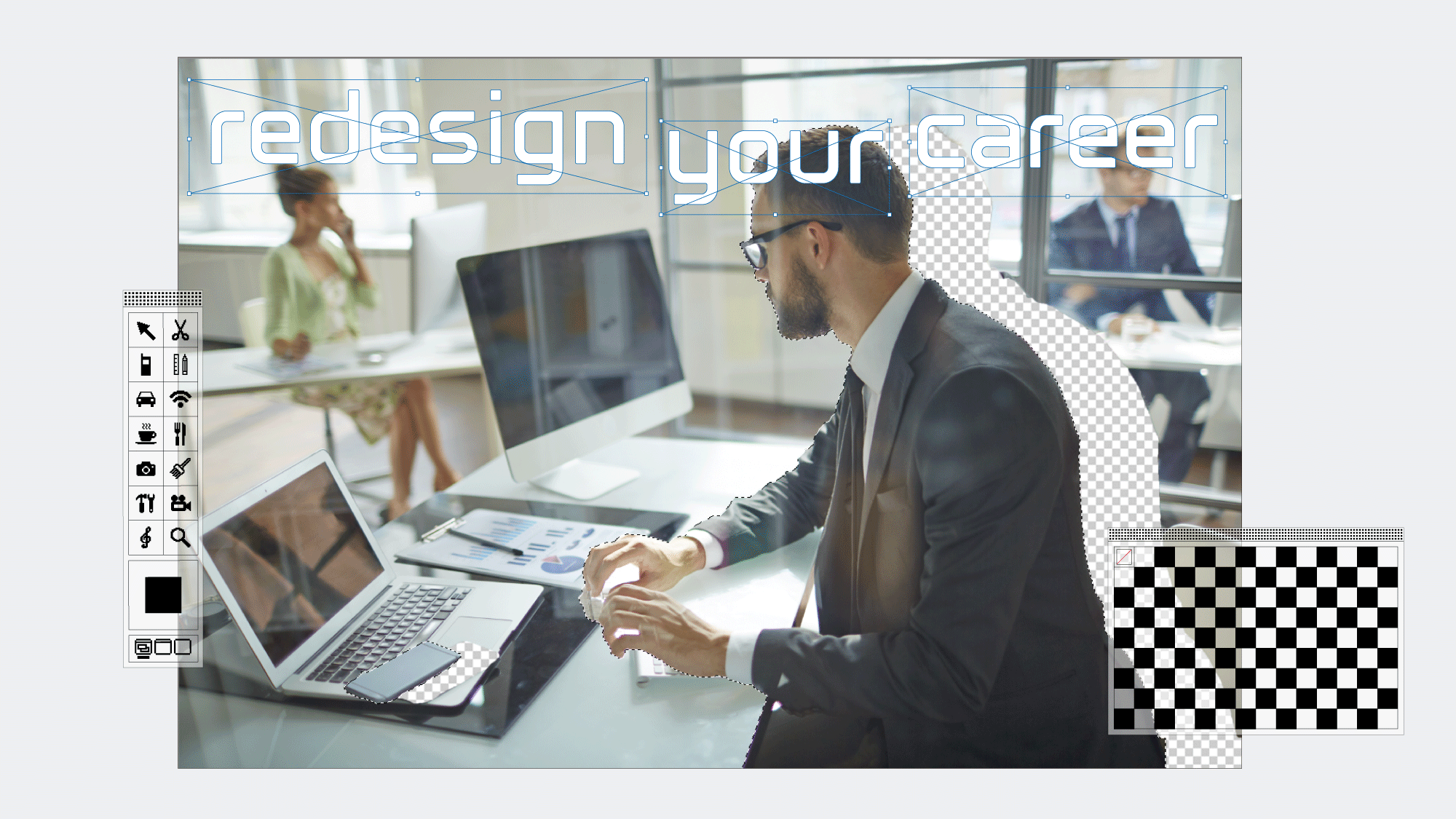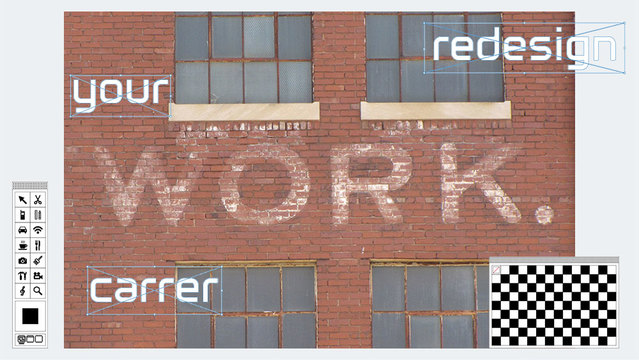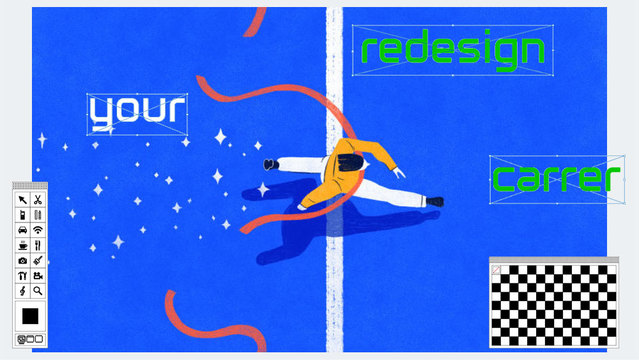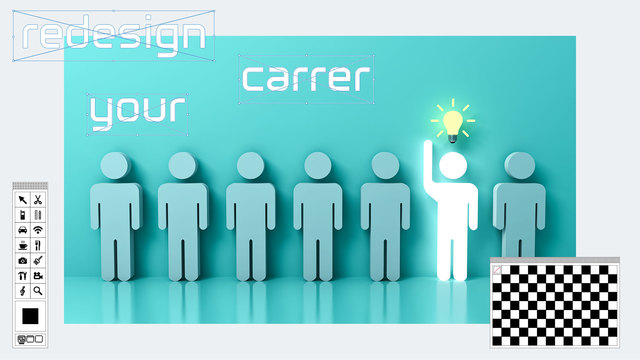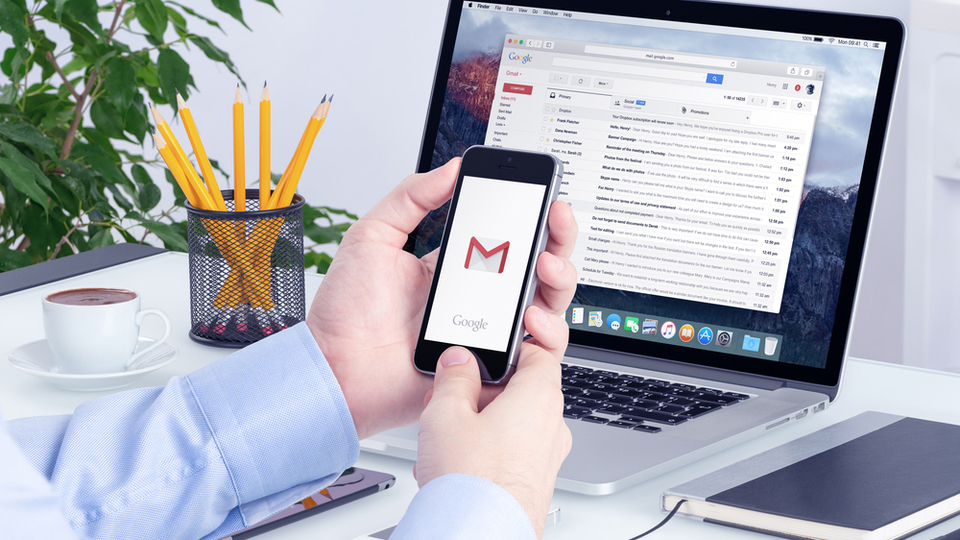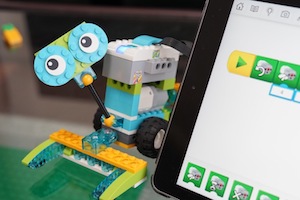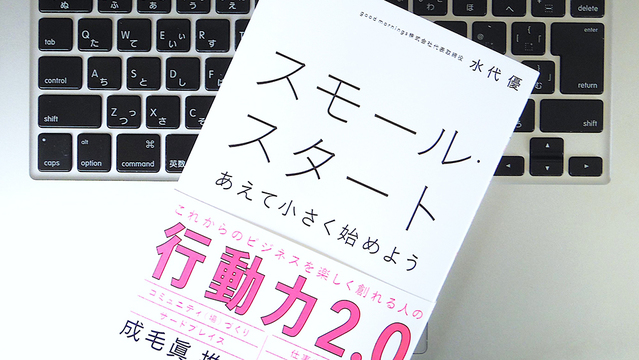Webページが「見つかりません」と表示されたら「cache:」と入力しよう
- カテゴリー:
- KNOWLEDGE

Webページがうまく表示できないことがあります。
Redditで拡散されて、アクセスが殺到して表示されないのかもしれません。GDPR(EU一般データ保護規則)のような法律によって、日本からのアクセスはブロックされているのかもしれません。
それとも単に、最近削除されてしまったのかもしれません。
普通は、GoogleがWebページのコピーを保存しています。その保存しているページを取得する一番簡単な方法は、アドレスバーに「cache:」と入力することです。
「cache:」と入力してEnterキー
アドレスバーをクリックするだけで、カーソルは一番左まで移動するので、そこで「cache:」と入力してEnterキーを押しましょう。
Googleは、そのページのキャッシュしたコピーを表示します。大抵、かなり普通のページのように見えます。
この裏技は、Googleがデフォルトの検索エンジンとして設定されていれば、Chrome、Safari、Firefoxで使えます。(Edgeの場合は「Microsoft Store」でアプリを読み込もうとします)
Googleがキャッシュを保存してない場合
Googleはページの上部にテキストだけのページへのリンクも表示します。Googleのキャッシュで、読みやすいWebページも簡単に作成できます。
Googleがキャッシュしたページを保存していない場合は、URLの前に「web.archive.org/web/」を追加して「Internet Archive's Wayback Machine」からコピーを取得しましょう。
これでもうまくいかない場合は、残念ですがしばらくしてからまた試してみてください。
Image: Stefan Steinbauer
Screenshot: Lifehacker US
Source: Internet Archive's Wayback Machine
Nick Douglas - Lifehacker US[原文]
訳:的野裕子
ランキング
- 1
- 2
- 3
- 4
- 5